
Turinys:
- 1 veiksmas: 1 veiksmas: visos prieigos informacijos gavimas
- 2 veiksmas: 2 veiksmas: naršykite modemo GUI adresą
- 3 veiksmas: 3 veiksmas: prisijunkite
- 4 veiksmas: 4 veiksmas: paspauskite belaidžio ryšio sąranką
- 5 veiksmas: 5 veiksmas: spustelėkite pagrindinius nustatymus
- 6 veiksmas: 6 veiksmas: pakeiskite tinklo pavadinimą
- 7 veiksmas: 7 veiksmas: paspauskite „Wireless Security“
- 8 veiksmas: 8 veiksmas: pasirinkite savo tinklo pavadinimą
- 9 veiksmas: 9 veiksmas: pakeiskite tinklo slaptažodį
- 10 veiksmas: 10 veiksmas: paspaudimai Taikyti
- 11 veiksmas: 11 veiksmas: kita informacija
- Autorius John Day [email protected].
- Public 2024-01-30 10:46.
- Paskutinį kartą keistas 2025-01-23 14:59.

Daugelis žmonių nepagalvojo, kaip lengva pakeisti „WiFi“informaciją, pvz., Vartotojo vardą ir slaptažodį. Tai užtrunka tik šiek tiek laiko, taip pat galite padaryti linksmą ir unikalų „WiFi“. Nors tinklo bendrovės turi šiek tiek kitokį būdą tai padaryti, tačiau koncepcija yra labai panaši. Taigi šie veiksmai parodys, kaip tai padaryti su „CenturyLink“tinklo kompanija. Taigi įsitraukime į tai
1 veiksmas: 1 veiksmas: visos prieigos informacijos gavimas
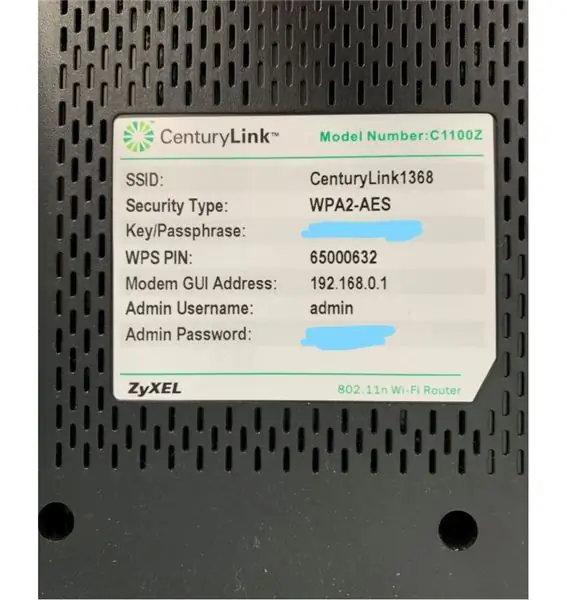
Pirmasis žingsnis yra gauti visą „WiFi“prieigos informaciją. Jį galite rasti maršrutizatoriuje. Informacija, kurią turite žinoti, yra modemo GUI adresas, administratoriaus vartotojo vardas ir administratoriaus slaptažodis.
2 veiksmas: 2 veiksmas: naršykite modemo GUI adresą

Kai turėsite modemo GUI adresą, įveskite jį naršyklėje.
3 veiksmas: 3 veiksmas: prisijunkite
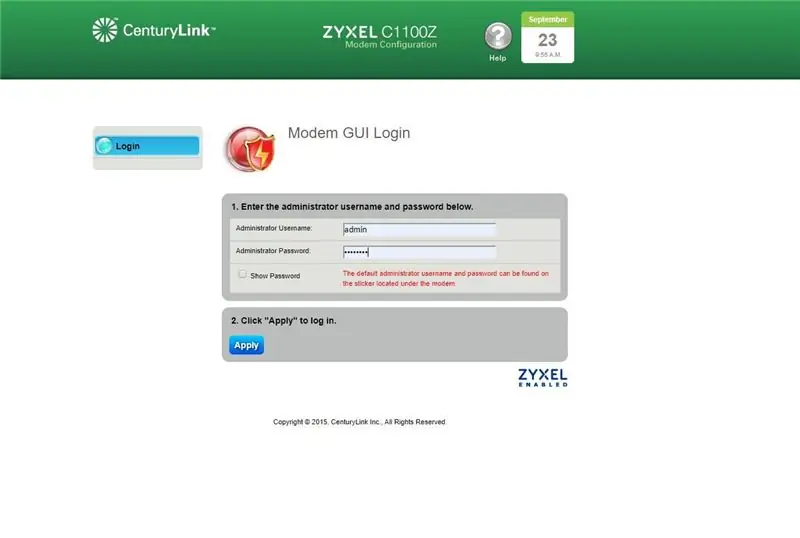
Norėdami prisijungti, įveskite savo administratoriaus vartotojo vardą ir slaptažodį. Vartotojo vardą ir slaptažodį galite rasti maršrutizatoriaus apačioje.
4 veiksmas: 4 veiksmas: paspauskite belaidžio ryšio sąranką

Prisijungę prie savo administratoriaus paskyros. Spustelėkite „Wireless Setup“
5 veiksmas: 5 veiksmas: spustelėkite pagrindinius nustatymus
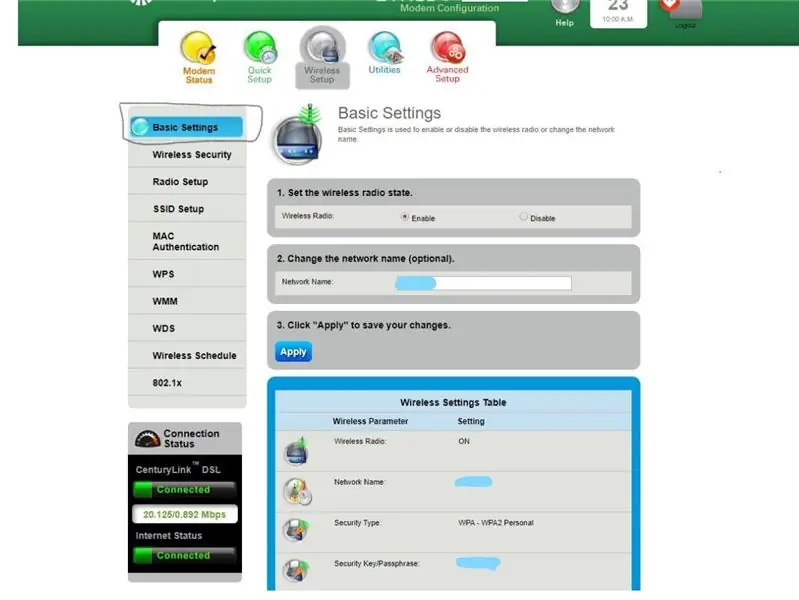
Prisijungę prie savo paskyros spustelėkite pagrindinį nustatymą, kad nustatytumėte „WiFi“tinklo pavadinimą.
6 veiksmas: 6 veiksmas: pakeiskite tinklo pavadinimą
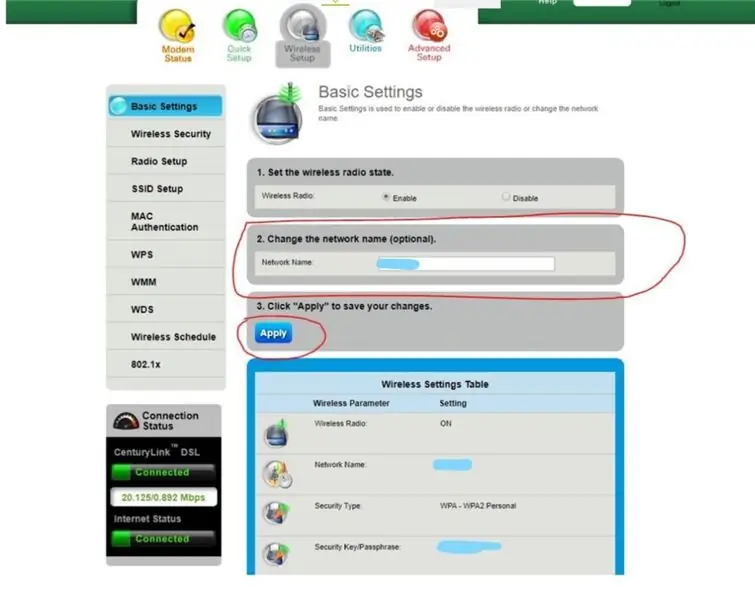
Kai spustelėsite pagrindinį nustatymą, jis parodys jūsų tinklo pavadinimą. Tai galite pamatyti kaip vaizdus. Tada galite pakeisti savo tinklo pavadinimą numeriu 2 Keisti tinklo pavadinimą. Tada spustelėkite Taikyti
7 veiksmas: 7 veiksmas: paspauskite „Wireless Security“
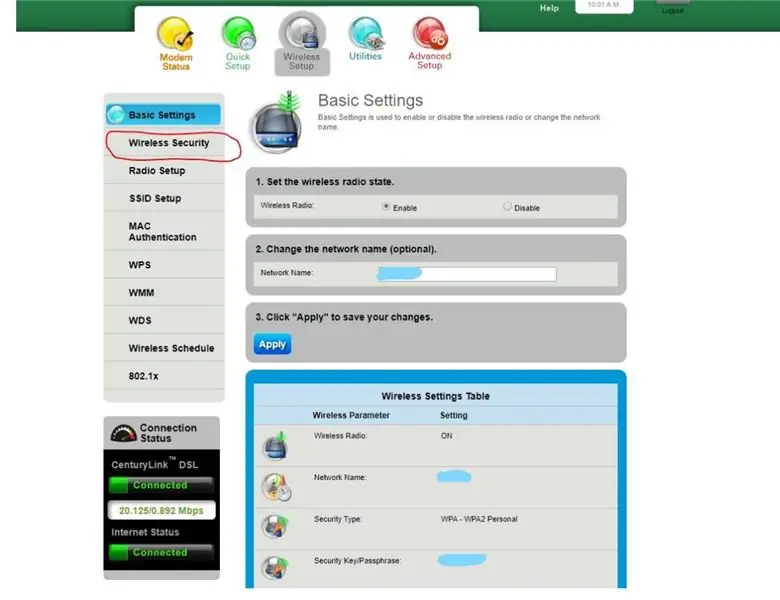
Spustelėkite „Wireless Security“, kad pasiektumėte slaptažodžio informaciją.
8 veiksmas: 8 veiksmas: pasirinkite savo tinklo pavadinimą
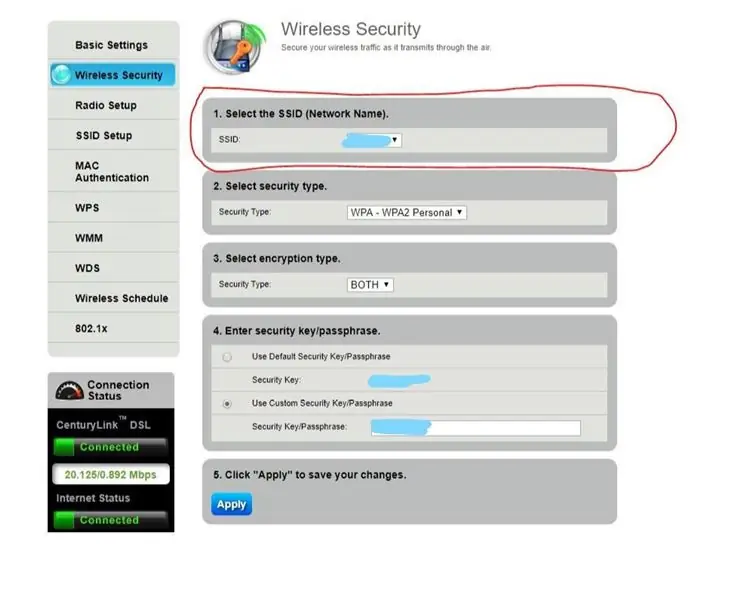
Turite pasirinkti tinklo pavadinimą, kurio slaptažodį norite pakeisti.
9 veiksmas: 9 veiksmas: pakeiskite tinklo slaptažodį
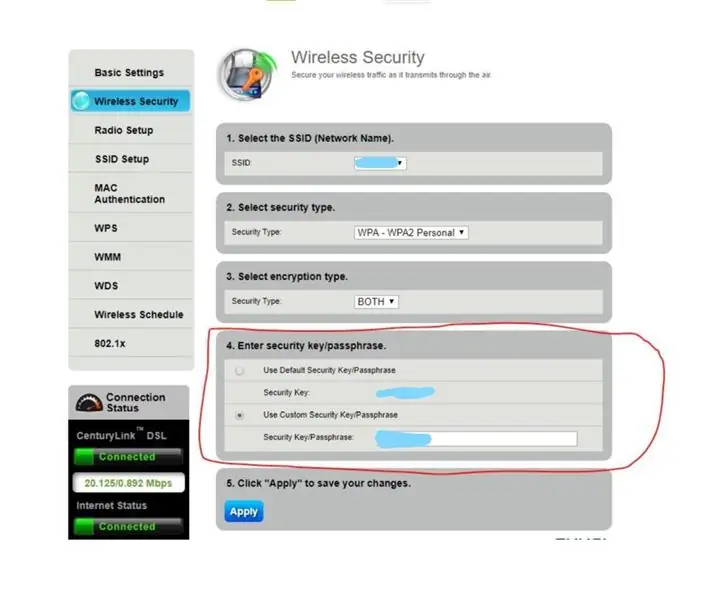
Patikrina Naudoti pasirinktinį saugos raktą/slaptafrazę, esantį įvesti saugos raktą/slaptafrazę. tada įveskite naują slaptažodį
10 veiksmas: 10 veiksmas: paspaudimai Taikyti
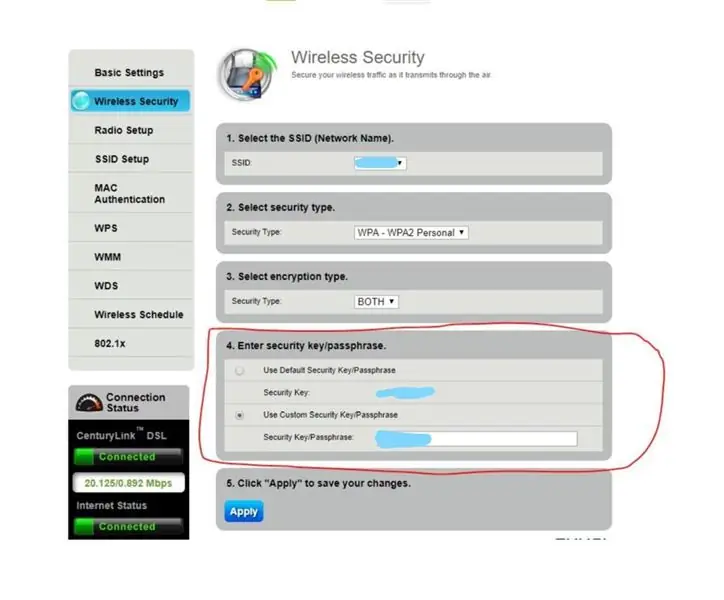
Po to taikomi paspaudimai ir viskas baigta.
11 veiksmas: 11 veiksmas: kita informacija
Yra daug informacijos apie tai internete arba tinklo įmonės svetainėje. Jį galite rasti savo tinklo teikėjui.
Rekomenduojamas:
Kaip pakeisti „iPad“mini ekraną, skystųjų kristalų ekraną ir korpusą: 12 žingsnių

Kaip pakeisti „iPad Mini“ekraną, skystųjų kristalų ekraną ir korpusą: Kai „iPad mini“ekranas sugenda, tai gali būti brangus sprendimas bet kurioje remonto vietoje. Kodėl gi ne sutaupyti pinigų ir tuo pačiu išmokti nuostabių naujų įgūdžių? Šios instrukcijos padės jums nuo remonto pradžios iki remonto pabaigos
Kaip įdėti slaptažodį į bet kurį USB atmintinę: 5 veiksmai

Kaip įdėti slaptažodį į bet kurį USB „Flash“diską: Šie veiksmai yra puikus būdas įdėti slaptažodį į bet kurią USB atmintinę. Toliau pateikiamas „a.bat“failas ir jį padaryti gana paprasta. [Veikia tik „Windows“] Tai taip pat veikia su įprastais „Windows“failais. Tiesiog pritaikykite veiksmus prie norimo aplanko
Kaip pakeisti „Google“privatumo nustatymus mobiliesiems: 11 žingsnių

Kaip pakeisti „Google“privatumo nustatymus mobiliesiems: „Google“yra plačiai naudojama visame pasaulyje, tačiau kai kurie žmonės nesuvokia, kad „Google“turi daug funkcijų, kurios gali pasiekti jūsų asmeninius duomenis ar informaciją. Šioje pamokoje būsite išmokyti pakeisti savo asmeninės paskyros nustatymus, kad apribotumėte
Kaip pakeisti „Airdrop“vardą !!: 8 žingsniai

Kaip pakeisti savo „Airdrop“vardą !!: Šioje instrukcijoje parodysiu, kaip pakeisti „airdrop“pavadinimą
Kaip paleisti komandinę eilutę kompiuteryje, kuris jį užrakino, ir patekti į administratoriaus slaptažodį: 3 veiksmai

Kaip paleisti komandinę eilutę kompiuteryje, kuris jį užrakino, ir patekti į administratorių slaptažodį: Pavadinimas viską pasako. Ši instrukcija nurodys, kaip paleisti CMD (komandų eilutę) ir pakeisti slaptažodį
